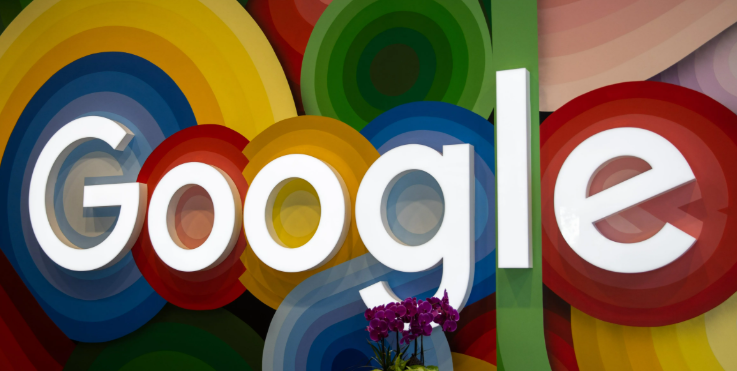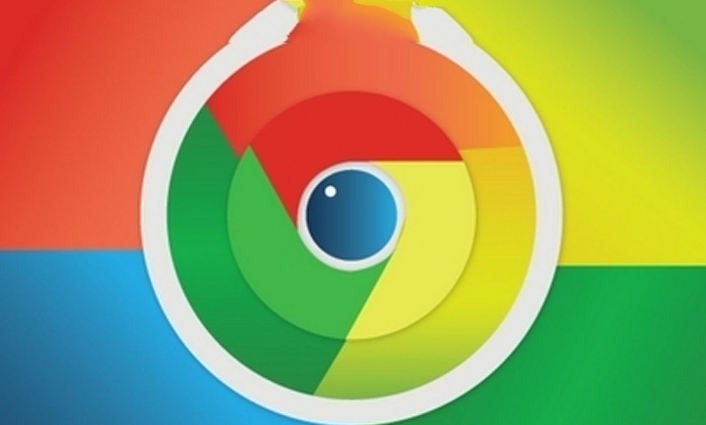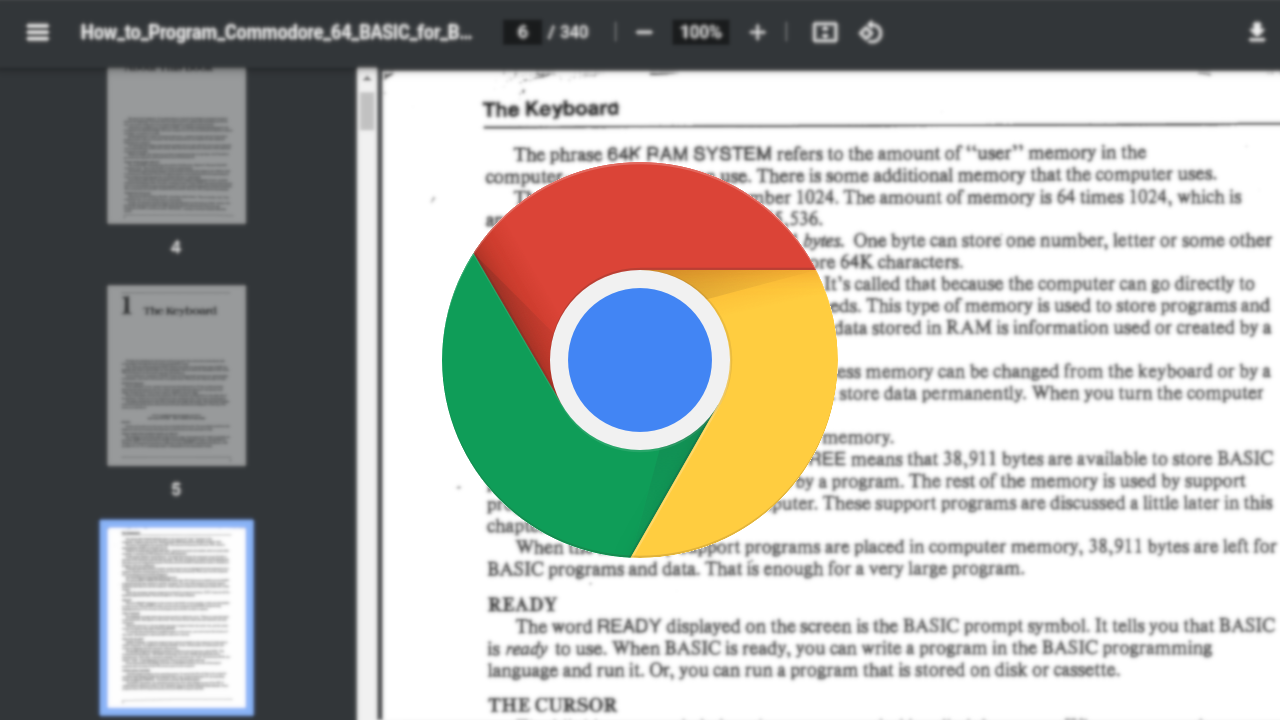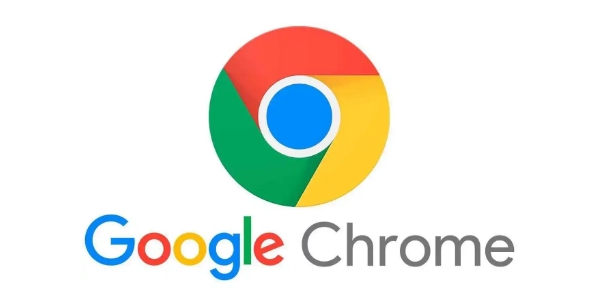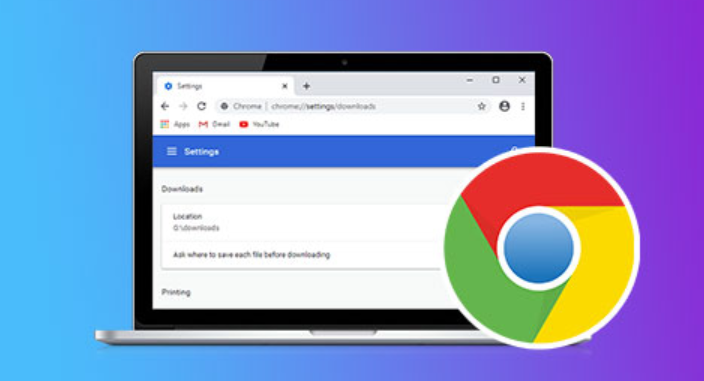教程详情
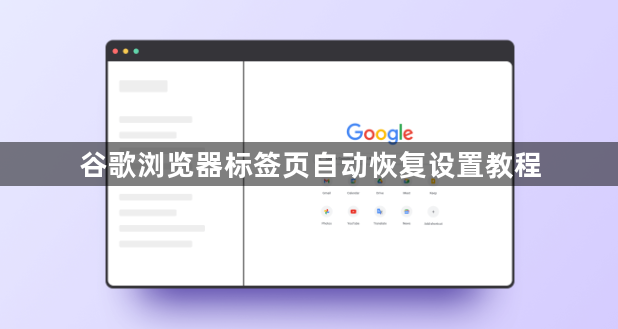
1. 启用启动时自动恢复功能:打开Chrome浏览器,点击右上角的三点菜单按钮,选择“设置”。在设置页面中向下滚动,找到“启动时”部分。在下拉菜单中选择“继续浏览上次打开的页面”,这样每次启动浏览器时会自动恢复之前未关闭的标签页和窗口。若需进一步细化设置,可在“高级”选项中找到“系统”设置,勾选“继续浏览上次打开的标签页和窗口”,确保即使异常关闭也能恢复标签页。
2. 使用快捷键恢复最近关闭的标签页:在Windows系统中,按下`Ctrl + Shift + T`组合键;在Mac系统中,按下`Cmd + Shift + T`组合键。Chrome浏览器会立即恢复你刚刚关闭的标签页。如果之前关闭了多个标签页,可以多次按下该快捷键,依次恢复最近关闭的标签页。
3. 通过历史记录恢复已关闭的标签页:点击浏览器右上角的三点菜单图标,选择“历史记录”,或者直接按下`Ctrl + H`(Windows/Linux)/`Cmd + Y`(Mac)快捷键,打开历史记录页面。在历史记录页面中,按照时间顺序查找之前关闭的标签页。找到目标条目后,点击该条目旁边的“重新打开”按钮或者右键点击该条目,选择“重新打开”,即可在新标签页中打开之前关闭的网页。
4. 安装第三方扩展程序增强恢复能力:访问Chrome网上应用店,搜索如“OneTab”等插件并安装。安装完成后,点击浏览器右上角的插件图标,将当前所有标签页转换为列表保存。需要恢复时,从列表中勾选特定标签页即可批量恢复,尤其适合处理大量标签页场景。